Korzystanie z wypożyczalni filmów iTunes na komputerze
Usługa wypożyczania filmów iTunes działa płynnie. Odwiedzić sklep itunes, znajdź zawartość, którą chcesz wypożyczyć, zapłacić i pobrać film na komputer. Ten przewodnik krok po kroku przeprowadzi Cię przez proces wypożyczania filmów ze sklepu iTunes Store.
Jeśli nie masz Apple ID, skonfiguruj konto iTunes Store.
Znajdź filmy iTunes do wypożyczenia
Aby znaleźć film do wypożyczenia w iTunes Store:
-
Początek iTunes na komputerze i wybierz Sklep (znajduje się w górnej części okna).

-
Aby przejść do sekcji filmów w iTunes Store, kliknij strzałkę listy rozwijanej multimediów i wybierz Kino.

-
Kliknij dowolną ikonę filmu, aby otworzyć jego stronę informacyjną. Strona informacyjna zawiera zwiastuny filmu, informacje o obsadzie oraz ceny zakupu i wypożyczenia filmu.
Najnowsze filmy mogą wyświetlać tylko cenę zakupu, ale wiele z tych filmów zawiera datę udostępnienia filmów do wypożyczenia.

-
Wybierz albo Wypożycz HD lub Wynajem SD wypożyczyć film. Gdyby Dostępne również w SD/HD pojawi się pod przyciskami, kliknij go, aby wybrać wersję, którą chcesz wypożyczyć.
Cena wynajmu wersji HD jest zwykle wyższa niż wersji SD.

iTunes obciąża Twoje konto, a wypożyczenie staje się dostępne.
Pobieranie filmów z iTunes na komputer
Gdy rozpocznie się pobieranie filmu z iTunes, u góry ekranu iTunes Movies pojawi się nowa karta zatytułowana Wynajęty. Przejdź do Wynajęty, aby otworzyć ekran z wypożyczonymi filmami, w tym właśnie wypożyczonym.
Jeśli nie widzisz zakładki Wypożyczone, upewnij się, że masz: Kino wybrany w rozwijanym menu multimediów iTunes.
Pobieranie filmu zajmuje trochę czasu — jak długo zależy od szybkość twojego połączenia internetowego. Nie musisz pobierać filmu, aby go obejrzeć; tak długo, jak masz połączenie z Internetem, możesz je również przesyłać strumieniowo.
Jeśli oglądasz filmy w trybie offline, zakończ pobieranie filmu na laptopa, zanim przejdziesz do trybu offline.
Odtwarzaj filmy iTunes na swoim komputerze
Najedź myszą na plakat filmowy i kliknij Bawić się przycisk, który pojawia się, aby rozpocząć oglądanie filmu na komputerze. Nie klikaj wypożyczonego filmu, dopóki nie będziesz gotowy, aby go obejrzeć. Na kliknięcie wypożyczenia masz 30 dni, ale po kliknięciu masz tylko 48 godzin na obejrzenie filmu. Wypożyczony film traci ważność po 30 dniach lub 48 godzinach od rozpoczęcia jego oglądania, w zależności od tego, co nastąpi wcześniej.
Jeśli nie jesteś gotowy do oglądania filmu, kliknij plakat filmu — nie przycisk Odtwórz — aby uzyskać informacje o filmie i obsadzie.
Użyj elementów sterujących na ekranie
Po kliknięciu Bawić się przycisk na Twoim filmie, iTunes prosi o potwierdzenie gotowości do oglądania i przypomina, że masz ograniczony czas na obejrzenie filmu.
Gdy film zacznie się odtwarzać, przesuń mysz nad okno, aby zobaczyć elementy sterujące. Możesz odtwarzać lub wstrzymywać film, przewijać do przodu lub do tyłu, regulować głośność lub przenosić go na cały ekran, klikając strzałki po prawej stronie. Większość filmów zawiera również menu zakładek rozdziałów oraz opcje języka i napisów.
Przesyłaj strumieniowo filmy z iTunes na komputer
Przed strumieniowym przesyłaniem filmu na komputer ustaw jakość odtwarzania na komputerze Mac lub PC:
-
W iTunes przejdź do paska menu i wybierz iTunes > Preferencje. Lub naciśnij Command+przecinek na Macu lub Ctrl+przecinek na komputerze.
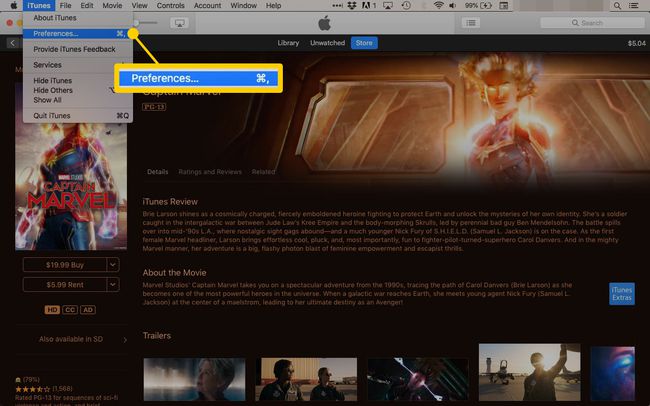
-
Kliknij Odtwarzanie nagranego dźwięku patka.

-
Wybierz Jakość odtwarzania wideo strzałka w dół i wybierz Najlepsze dostępne. Dzięki tej opcji film będzie przesyłany strumieniowo w najwyższej jakości, na jaką pozwala Twoje połączenie internetowe.
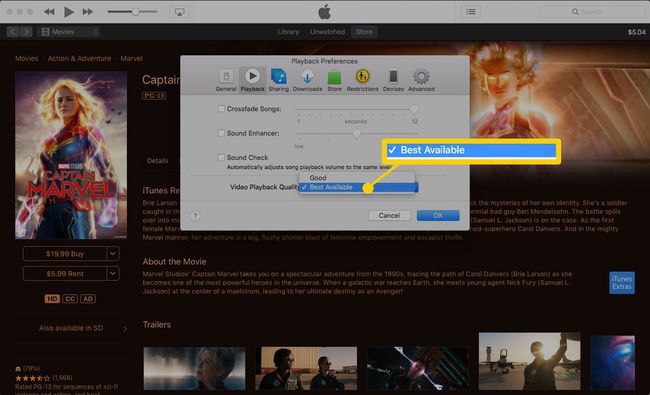
Kliknij ok aby zapisać zmiany.
Kiedy skończysz
Kiedy skończysz oglądać film, możesz obejrzeć go ponownie, jeśli chcesz, o ile zrobisz to w ciągu 48 godzin. Film znika z komputera automatycznie po 48 godzinach od pierwszego oglądania lub 30 dni po wypożyczeniu, jeśli nigdy go nie obejrzysz.
Przesyłaj strumieniowo wypożyczony film z iTunes na inne urządzenia z systemem iOS
Aplikacja Apple TV zapewnia scentralizowany system, w którym w jednym miejscu możesz uzyskać dostęp do wypożyczonych i zakupionych materiałów iTunes. Gdy wypożyczysz lub kupisz film w iTunes, pojawia się on w aplikacji Apple TV na każdym urządzeniu zalogowanym do tego samego Apple ID, które wypożyczyło film.
Przesyłaj wypożyczony film z komputera do Apple TV za pomocą AirPlay
Jeśli nie ma Cię w domu, ale Twój laptop jest w tej samej sieci bezprzewodowej, co Telewizor apple, użyj AirPlay, aby przesyłać strumieniowo film wypożyczony na komputerze do Apple TV.
Rozpocznij odtwarzanie filmu w iTunes.
-
Kliknij AirPlay ikona (znajduje się na dole ekranu).
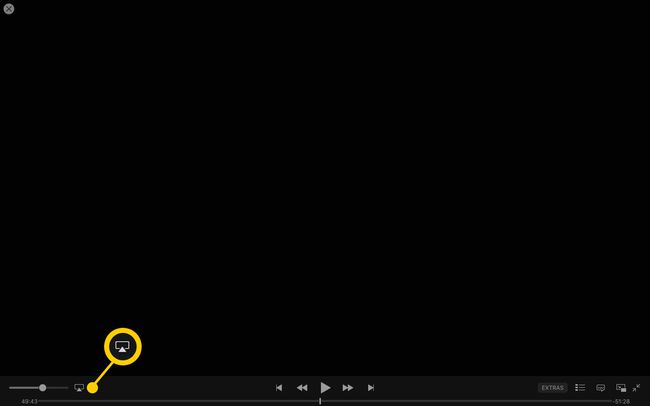
-
Kliknij nazwę Apple TV.
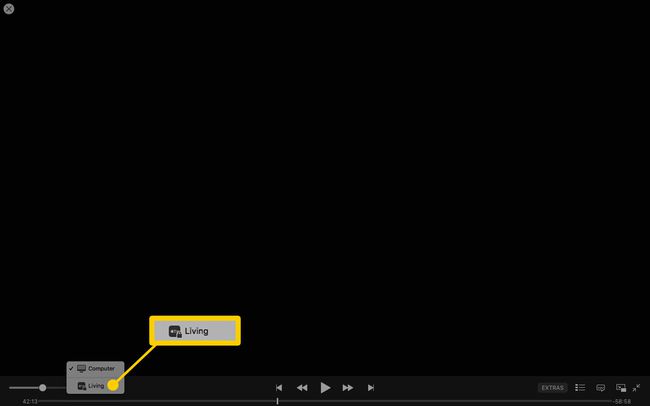
naciskać Bawić się. Film jest odtwarzany na ekranie telewizora. Pozostaw komputer włączony podczas odtwarzania.
